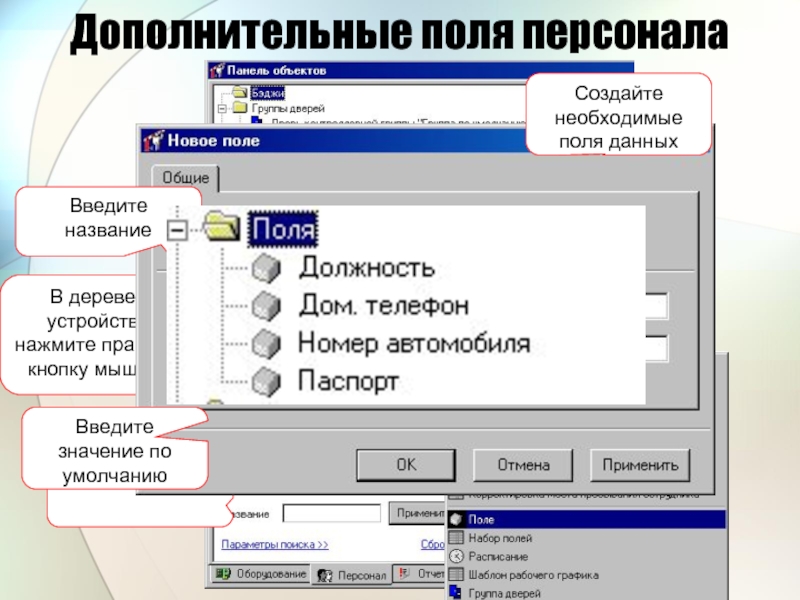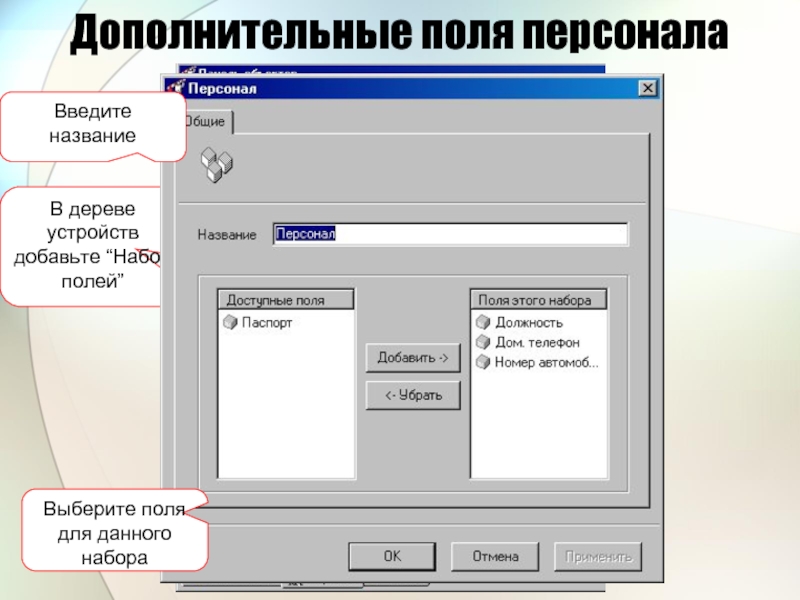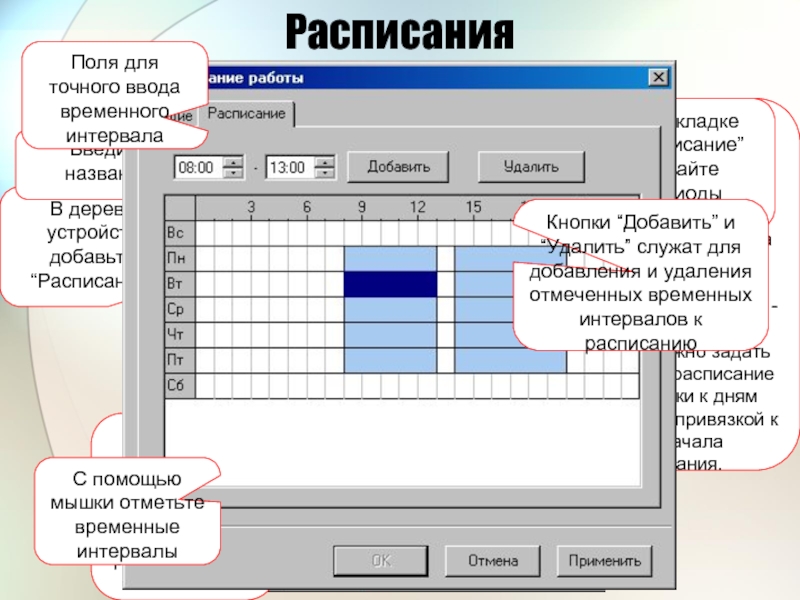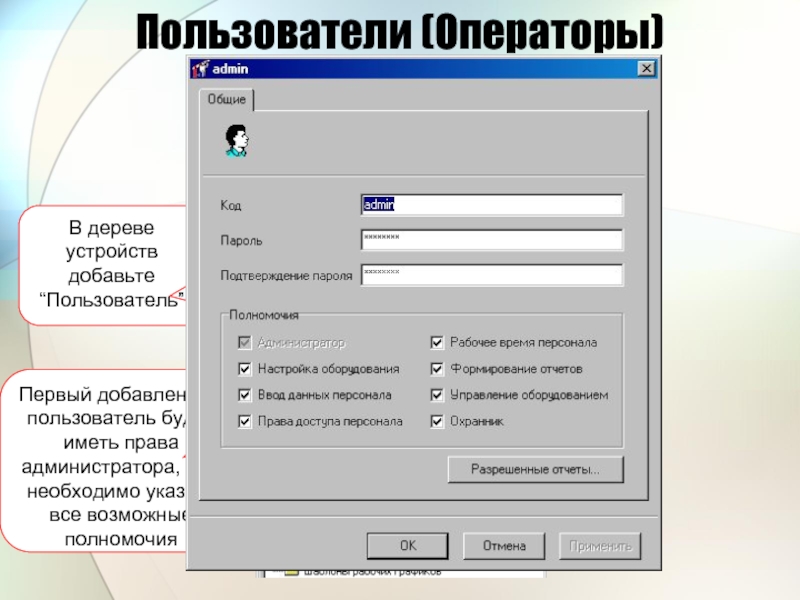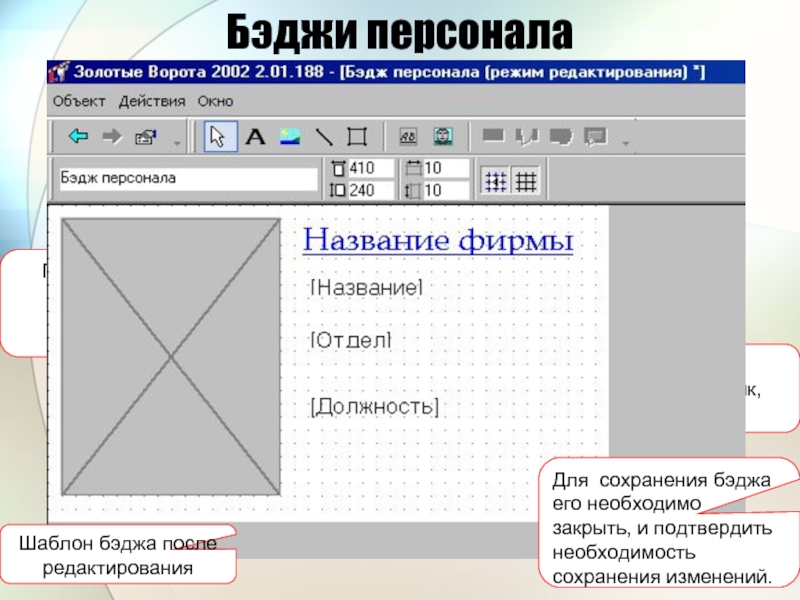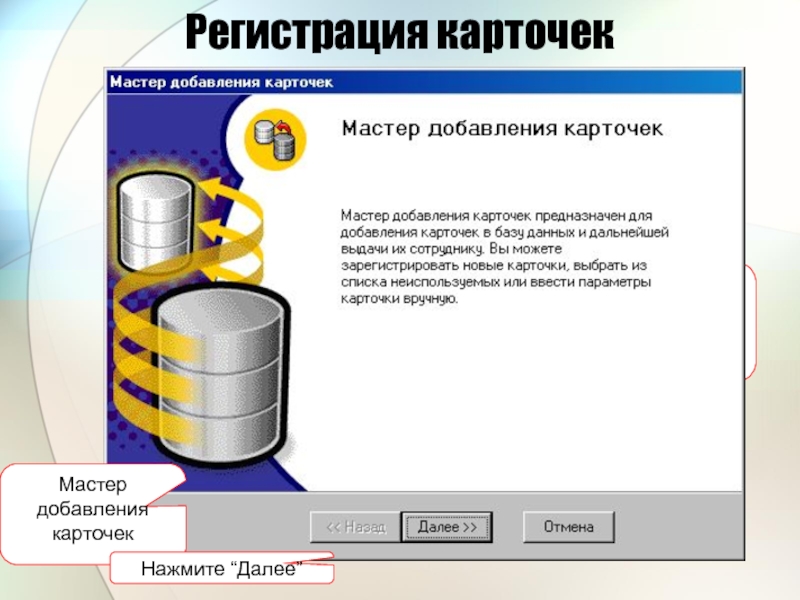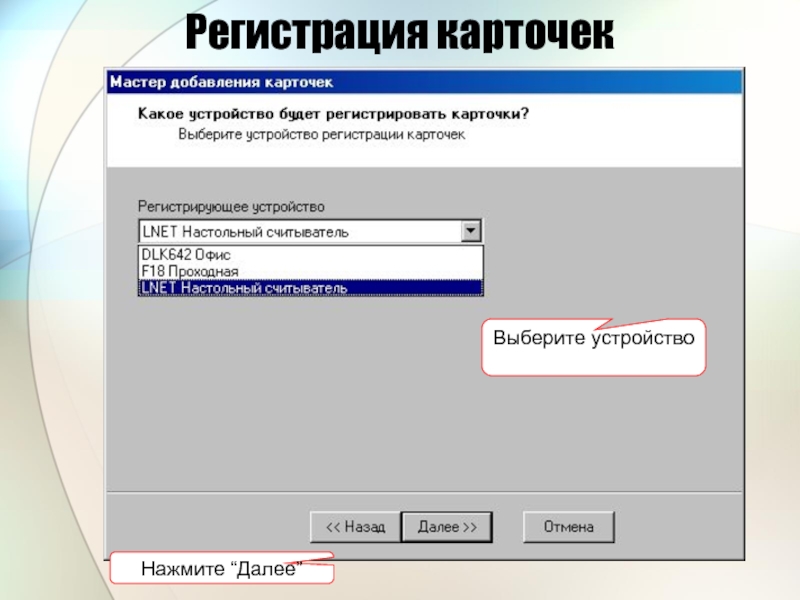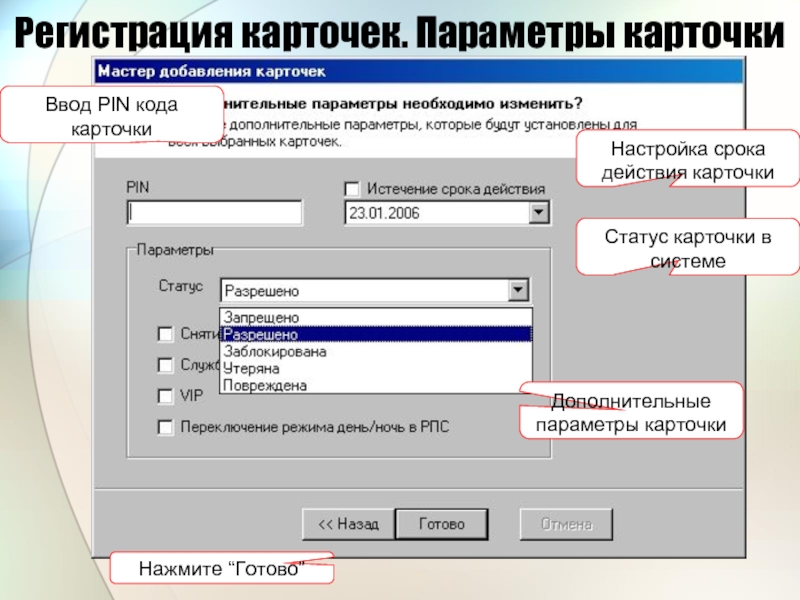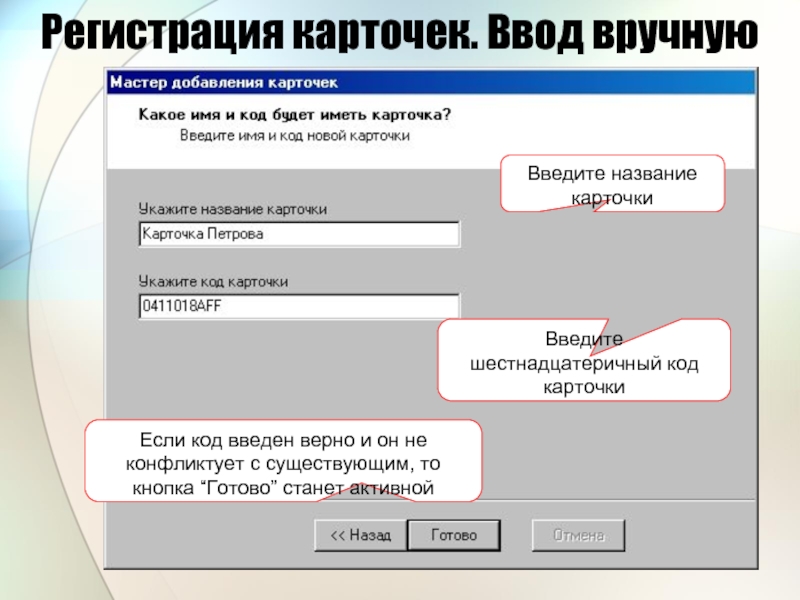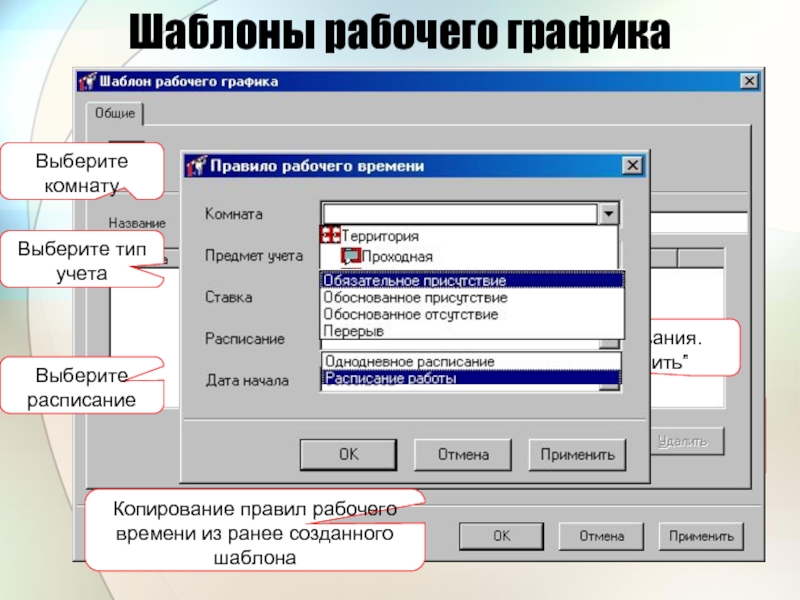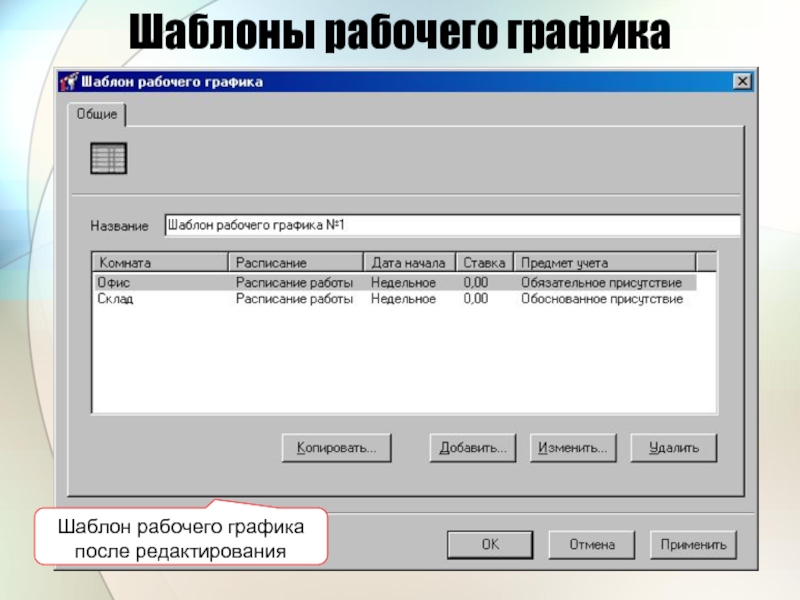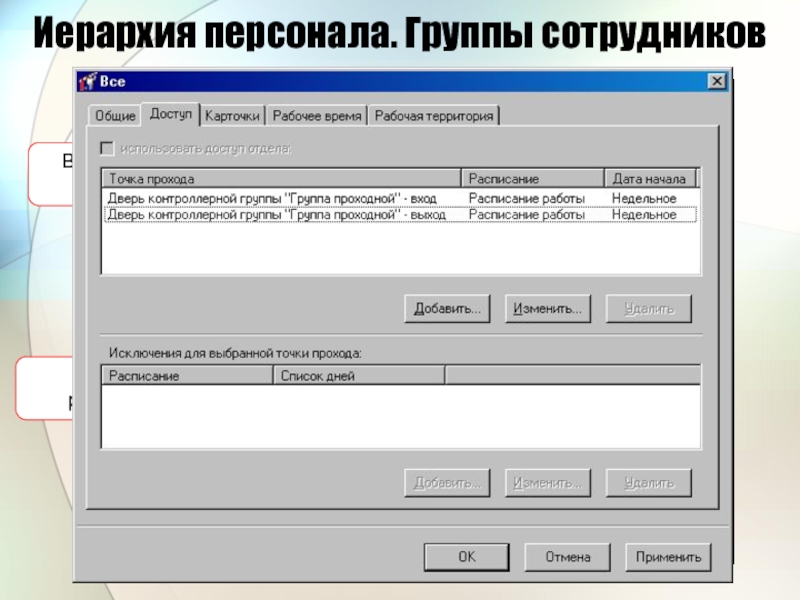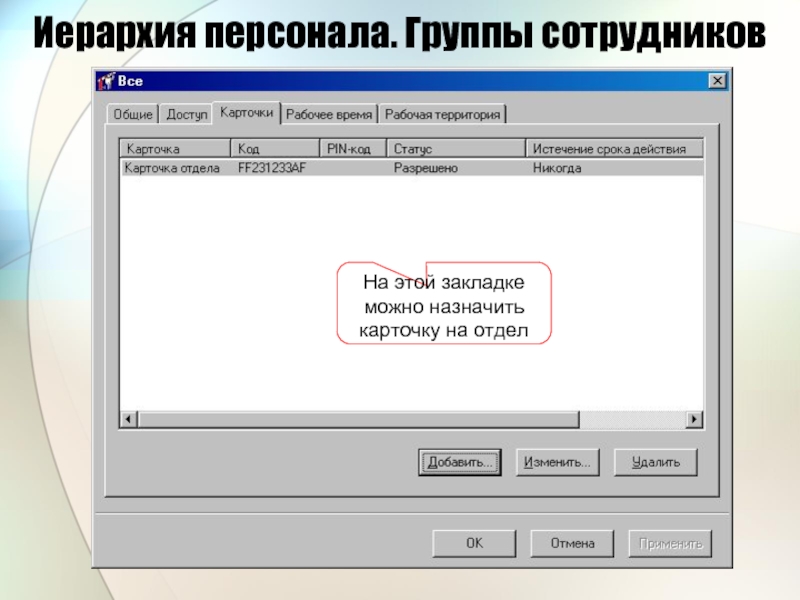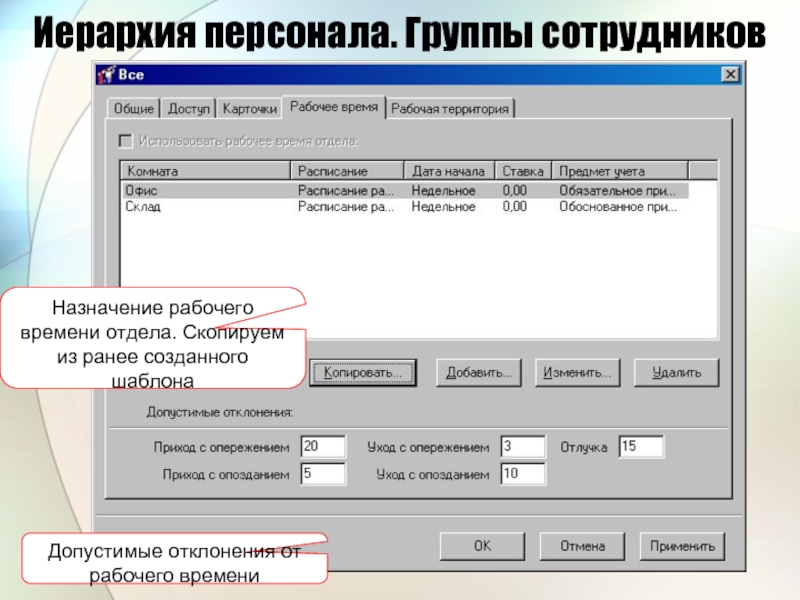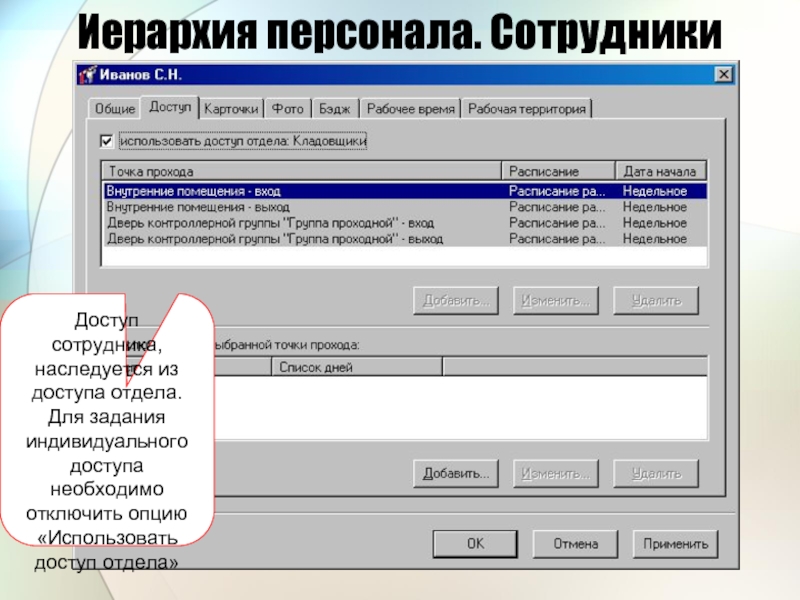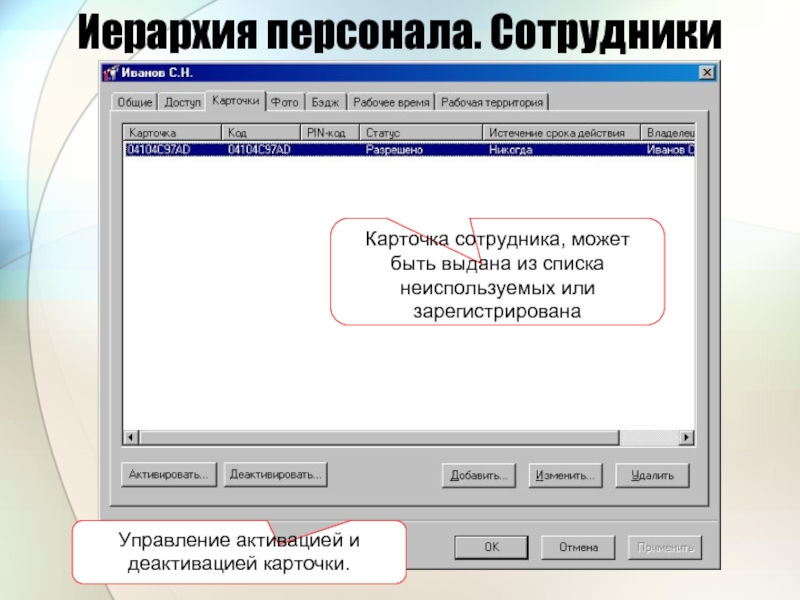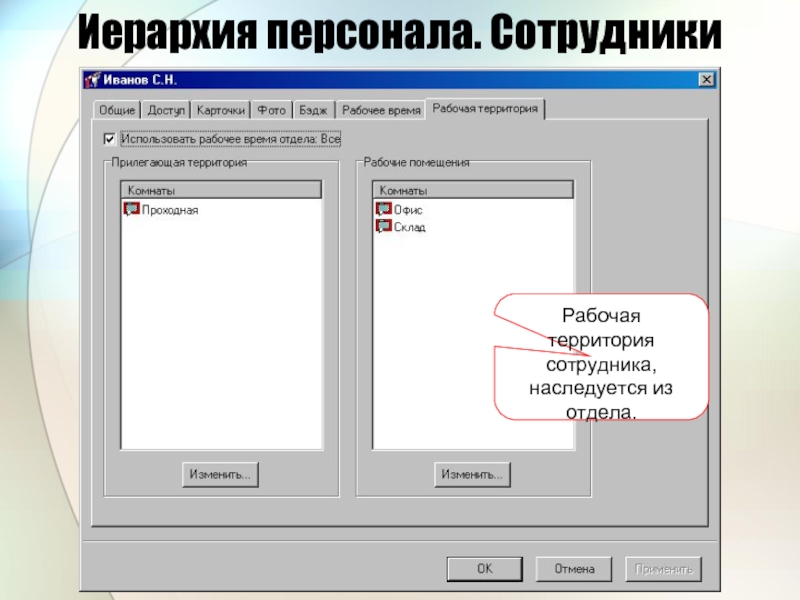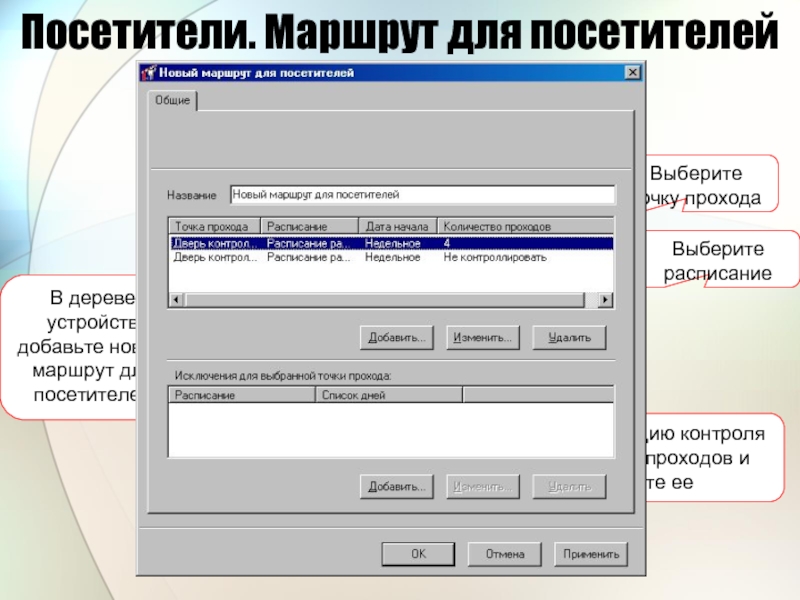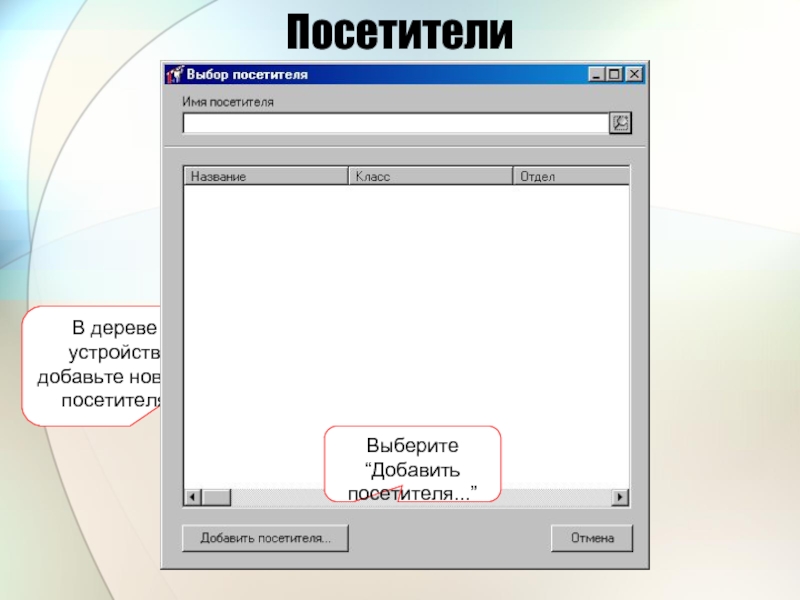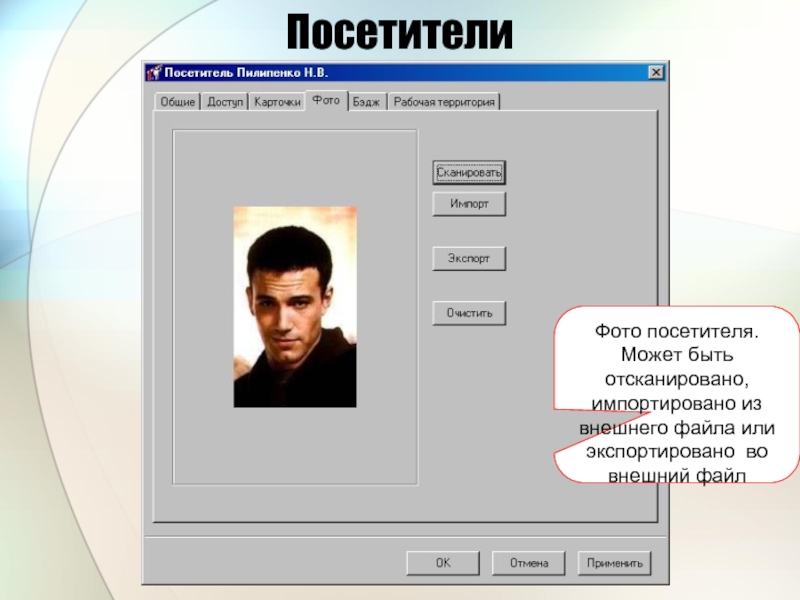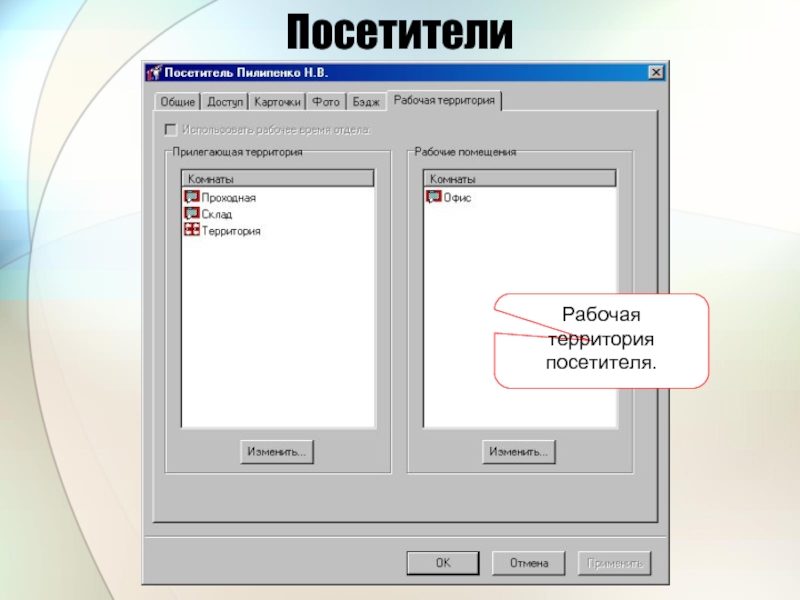- Главная
- Разное
- Дизайн
- Бизнес и предпринимательство
- Аналитика
- Образование
- Развлечения
- Красота и здоровье
- Финансы
- Государство
- Путешествия
- Спорт
- Недвижимость
- Армия
- Графика
- Культурология
- Еда и кулинария
- Лингвистика
- Английский язык
- Астрономия
- Алгебра
- Биология
- География
- Детские презентации
- Информатика
- История
- Литература
- Маркетинг
- Математика
- Медицина
- Менеджмент
- Музыка
- МХК
- Немецкий язык
- ОБЖ
- Обществознание
- Окружающий мир
- Педагогика
- Русский язык
- Технология
- Физика
- Философия
- Химия
- Шаблоны, картинки для презентаций
- Экология
- Экономика
- Юриспруденция
Золотые Ворота 2002 презентация
Содержание
- 1. Золотые Ворота 2002
- 2. Закладка “Персонал” Шаблоны бэджей Настройка групп дверей
- 3. Закладка “Персонал” Настройка параметров для посетителей
- 4. Дополнительные поля персонала В дереве устройств нажмите
- 5. Дополнительные поля персонала В дереве устройств добавьте
- 6. Расписания В дереве устройств добавьте “Расписание” Введите
- 7. Праздники Сделайте двойной щелчок левой кнопкой мышки,
- 8. Пользователи (Операторы) Первый добавленный пользователь будет иметь
- 9. Пользователи (Операторы) Если с системой будут работать
- 10. Группы дверей Группы дверей позволяют объединять двери
- 11. Бэджи персонала В дереве устройств добавьте новый
- 12. Бэджи персонала Панель инструментов. Слева направо: Выбор,
- 13. Регистрация карточек В дереве устройств добавьте “Карточка” Мастер добавления карточек Нажмите “Далее”
- 14. Регистрация карточек Выберите тип регистрации: с устройства или вручную Настройка дополнительных параметров Нажмите “Далее”
- 15. Регистрация карточек Нажмите “Далее” Выберите устройство
- 16. Регистрация карточек Поднесите карточки к регистрирующему устройству Нажмите “Далее” Редактирование названия карточки
- 17. Регистрация карточек. Параметры карточки Нажмите “Готово” Ввод
- 18. Регистрация карточек. Ввод вручную Если код введен
- 19. Шаблоны рабочего графика В дереве устройств добавьте
- 20. Шаблоны рабочего графика Шаблон рабочего графика после редактирования
- 21. Иерархия персонала Создадим структуру персонала. Для этого в дереве добавьте группы сотрудников и самих сотрудников.
- 22. Иерархия персонала. Группы сотрудников Название группы Дополнительные поля
- 23. Иерархия персонала. Группы сотрудников Добавьте доступ отдела Выберите точку прохода Выберите расписание
- 24. Иерархия персонала. Группы сотрудников На этой закладке можно назначить карточку на отдел
- 25. Иерархия персонала. Группы сотрудников Назначение рабочего времени
- 26. Иерархия персонала. Группы сотрудников Настройка прилегающих и
- 27. Иерархия персонала. Сотрудники Имя сотрудника Дополнительные поля данных
- 28. Иерархия персонала. Сотрудники Доступ сотрудника, наследуется из
- 29. Иерархия персонала. Сотрудники Карточка сотрудника, может быть
- 30. Иерархия персонала. Сотрудники Фото сотрудника. Может быть
- 31. Иерархия персонала. Сотрудники Бэдж сотрудника на основе ранее созданного шаблона
- 32. Иерархия персонала. Сотрудники Рабочее время сотрудника, наследуется из отдела.
- 33. Иерархия персонала. Сотрудники Рабочая территория сотрудника, наследуется из отдела.
- 34. Иерархия персонала Дерево персонала после редактирования Папка
- 35. Исключение из правил рабочего времени Выберите комнату Выберите тип учета Выберите период Выберите сотрудника
- 36. Назначение рабочего графика Выберите сотрудника Выберите период Создайте новый рабочий график
- 37. Корректировка места пребывания сотрудника Выберите сотрудника Выберите период Выберите комнату Служит для корректирования местонахождения сотрудника
- 38. Посетители. Маршрут для посетителей В дереве устройств
- 39. Посетители В дереве устройств добавьте нового посетителя Выберите “Добавить посетителя...”
- 40. Посетители Введите название Задайте дополнительные поля Введите
- 41. Посетители Выберите маршрут посетителя
- 42. Посетители Добавьте карточку для посетителя Карточку посетителя можно сразу активировать
- 43. Посетители Фото посетителя. Может быть отсканировано, импортировано из внешнего файла или экспортировано во внешний файл
- 44. Посетители Бэдж посетителя на основе ранее созданного шаблона
- 45. Посетители Рабочая территория посетителя.
Слайд 2Закладка “Персонал”
Шаблоны бэджей
Настройка групп дверей
Настройка полей дополнительных данных о сотрудниках
Настройка
Иерархия персонала
Настройка рабочих расписаний
Список дней-исключений
рабочего графика
Корректировка места пребывания сотрудника
Слайд 3Закладка “Персонал”
Настройка параметров для посетителей
Настройка полномочий операторов системы
Исключения рабочего времени
Шаблоны рабочих
Назначение рабочих графиков
Слайд 4Дополнительные поля персонала
В дереве устройств нажмите правую кнопку мышки
Выберите “Добавить”
Выберите “Поле”
Введите
Введите значение по умолчанию
Создайте необходимые поля данных
Слайд 5Дополнительные поля персонала
В дереве устройств добавьте “Набор полей”
Введите название
Выберите поля для
Слайд 6Расписания
В дереве устройств добавьте “Расписание”
Введите название
Выберите тип расписания:
“Недельное расписание” используется для
“Период расписания” - поле с помощью которого можно задать плавающее расписание без привязки к дням недели, но с привязкой к дате начала расписания.
Тип использования расписания для работы контроллера в режиме потери связи.
На закладке “Расписание” задайте периоды расписания
Поля для точного ввода временного интервала
С помощью мышки отметьте временные интервалы
Кнопки “Добавить” и “Удалить” служат для добавления и удаления отмеченных временных интервалов к расписанию
Слайд 7Праздники
Сделайте двойной щелчок левой кнопкой мышки, чтобы изменить список дней
Нажмите “Добавить”
Введите
Выберите день и месяц
Нажмите ОК
Кнопки редактирования списка
Слайд 8Пользователи (Операторы)
Первый добавленный пользователь будет иметь права администратора, ему необходимо указать
В дереве устройств добавьте “Пользователь”
Слайд 9Пользователи (Операторы)
Если с системой будут работать несколько человек, необходимо для каждого
Введите код (имя оператора), и его пароль
Задайте полномочия оператора
Задайте дополнительные полномочия по формированию отчетов
Выберите из списка уже созданных отчетов, те отчеты, которые пользователь имеет право создавать
Слайд 10Группы дверей
Группы дверей позволяют объединять двери для более удобного задания доступа
Контроллерные
В дереве устройств добавьте новую группу дверей
Перетащите двери в новую группу. Двери принадлежащие контроллерной группе переместить нельзя.
Слайд 11Бэджи персонала
В дереве устройств добавьте новый бэдж
На созданном бэдже
нажмите правую кнопку
Слайд 12Бэджи персонала
Панель инструментов. Слева направо:
Выбор, Текст, Рисунок, Линия, Прямоугольник, Дополнительное поле,
Панель свойств, изменение параметров инструментов
Шаблон бэджа после редактирования
Для сохранения бэджа его необходимо закрыть, и подтвердить необходимость сохранения изменений.
Слайд 13Регистрация карточек
В дереве устройств добавьте “Карточка”
Мастер добавления карточек
Нажмите “Далее”
Слайд 14Регистрация карточек
Выберите тип регистрации: с устройства или вручную
Настройка дополнительных параметров
Нажмите “Далее”
Слайд 16Регистрация карточек
Поднесите карточки к регистрирующему устройству
Нажмите “Далее”
Редактирование названия карточки
Слайд 17Регистрация карточек. Параметры карточки
Нажмите “Готово”
Ввод PIN кода карточки
Настройка срока действия карточки
Статус
Дополнительные параметры карточки
Слайд 18Регистрация карточек. Ввод вручную
Если код введен верно и он не конфликтует
Введите название карточки
Введите шестнадцатеричный код карточки
Слайд 19Шаблоны рабочего графика
В дереве устройств добавьте новый “Шаблон рабочего графика
Кнопки редактирования.
Копирование правил рабочего времени из ранее созданного шаблона
Выберите комнату
Выберите тип учета
Выберите расписание
Слайд 21Иерархия персонала
Создадим структуру персонала. Для этого в дереве добавьте группы сотрудников
Слайд 23Иерархия персонала. Группы сотрудников
Добавьте доступ отдела
Выберите точку прохода
Выберите расписание
Слайд 25Иерархия персонала. Группы сотрудников
Назначение рабочего времени отдела. Скопируем из ранее созданного
Допустимые отклонения от рабочего времени
Слайд 26Иерархия персонала. Группы сотрудников
Настройка прилегающих и рабочих помещений для группы сотрудников.
Выберите
комнаты
Слайд 28Иерархия персонала. Сотрудники
Доступ сотрудника, наследуется из доступа отдела.
Для задания индивидуального доступа
Слайд 29Иерархия персонала. Сотрудники
Карточка сотрудника, может быть выдана из списка неиспользуемых или
Управление активацией и деактивацией карточки.
Слайд 30Иерархия персонала. Сотрудники
Фото сотрудника.
Может быть отсканировано, импортировано из внешнего файла или
Слайд 34Иерархия персонала
Дерево персонала после редактирования
Папка “Уволенные”. При перемещении сотрудника в эту
Слайд 35Исключение из правил рабочего времени
Выберите комнату
Выберите тип учета
Выберите период
Выберите сотрудника
Слайд 37Корректировка места пребывания сотрудника
Выберите сотрудника
Выберите период
Выберите комнату
Служит для корректирования местонахождения сотрудника
Слайд 38Посетители. Маршрут для посетителей
В дереве устройств добавьте новый маршрут для посетителей
Добавьте
Выберите точку прохода
Выберите расписание
Включите опцию контроля количества проходов и задайте ее